Как сделать трафарет в Word (из букв, цифр, изображений)
Доброго времени суток!
Трафарет — это спец. пленка (картон, лист бумаги), на которой присутствуют сквозные отверстия, по форме соответствующие буквам, фигуркам, каким-то простым изображениям. Обычно их используют для нанесения одинаковых букв и цифр (одного шрифта и размера) на большое количество поверхностей.
Создать свой уникальный трафарет сегодня не так сложно (разумеется, когда речь не идет о каких-то профессиональных художественных работах). В этой заметке я приведу пару способов по созданию простеньких трафаретов в домашних условиях (как из букв, так и из картинок).
Примечание: для нашей работы нам понадобиться программа Microsoft Word (или ее аналог), принтер (желательно), маникюрные ножницы и немного свободного времени. 🙂
*
Содержание статьи
- 1 Пошаговое создание трафарета
- 1.1 Из букв / цифр
- 1.1.1 ШАГ 1: выбор и установка шрифта
- 1.
 1.2 ШАГ 2: распечатка шаблона
1.2 ШАГ 2: распечатка шаблона - 1.1.3 ШАГ 3: вырезка — создание трафарета
- 1.2 Из картинки / изображения
- 1.2.1 ШАГ 1: поиск изображения
- 1.2.2 ШАГ 2: форматирование изображения
- 1.2.3 ШАГ 3: распечатка и вырезка
→ Задать вопрос | дополнить - 1.1 Из букв / цифр
Из букв / цифр
ШАГ 1: выбор и установка шрифта
Итак, это, пожалуй, первое, с чего нужно начать…
По умолчанию в Windows довольно много шрифтов (но это на первый взгляд!), но при близком рассмотрении — трафаретных из них пару штук…
Найти достаточно хорошие и красивые шрифты можно на специализированных сайтах:
- https://www.fonts-online.ru/ (важно! для трафарета лучше всего выбрать спец. шрифт с засечками, они находятся в отдельной одноименной рубрике)
- https://fontstorage.com/ru/category/
*
Эти сайты хороши прежде всего тем, что на них много бесплатных шрифтов, плюс к этому при загрузке вы получаете файл формата OTF/TTF, на который достаточно кликнуть правой кнопкой мышки — и его сразу же можно установить в систему.
Загрузка
Установить
*
📌 В помощь!
Как добавить новый шрифт в Windows — https://ocomp.info/dobavit-novyiy-shrift-v-windows.html
ШАГ 2: распечатка шаблона
Далее набираем в Word (или другом текстовом редакторе) необходимый текст (буквы) и распечатываем на принтере. Обратите внимание, что очень желательно выбрать спец. шрифт (иначе при дальнейшем вырезании вы можете столкнуться с некоторыми проблемами… 👌).
шаблон (обратите внимание на шрифт — у буквы «O» есть спец. засечки)
ШАГ 3: вырезка — создание трафарета
После этого есть десятки путей, как сделать трафарет:
- вариант 1: вырезать обычными маникюрными ножницами распечатанный текст (см. пример на фото ниже 👇). Подобный трафарет слишком «мягкий» и годится только в определенных случаях, например, для нанесения текста с помощью баллончика с краской;
- вариант 2: можно наклеить наш шаблон на картон, а потом вырезать буквы с помощью канцелярского ножа.

- вариант 3: вместо приклейки шаблона к картону (или пластику) можно использовать копирку;
- вариант 4: воспользоваться плоттером (за относительно небольшие деньги ваш трафарет могут «вырезать» из пленки или жесткого картона на плоттере).
Вырезка…
*
Из картинки / изображения
ШАГ 1: поиск изображения
Сразу хочу предупредить, что изображение под трафарет необходимо спец. образом подобрать. 👌
Лучше всего, если это будет очень простая почти однотонная фигурка (обычно такие делают с помощью векторной графики). Ниже я привел простой пример, чтобы было понятно, о чем идет речь…
Слева — подойдет, справа — не подойдет
В любом случае, попробовать можно с любой, а если не устроит результат — поискать новую…👀
Для поиска картинок можно воспользоваться либо Google (Yandex), либо (что мне больше импонирует) спец. сервисами, у меня на блоге даже есть 📌подборка с ними (на этих сайтах собраны тысячи бесплатных картинок на самые разные темы). Лучше сразу загрузите 2-3 картинки (чтобы было из чего выбрать).
Лучше сразу загрузите 2-3 картинки (чтобы было из чего выбрать).
Скриншот с сайта pixabay
ШАГ 2: форматирование изображения
Далее запускаем Word, переходим в меню «Вставка/рисунки» и добавляем загруженные изображения.
Вставка — рисунок
После выбираем картинку, нажав по ней левой кнопкой мышки — в верхнем меню появится возможность открыть вкладку «Формат», а в ней изменить цветность на черно-белую (50%).
Изменение картинки
В итоге должна получиться однотонная картинка (наподобие той, что на скриншоте ниже).
Что получилось…
ШАГ 3: распечатка и вырезка
Собственно, далее нужно подкорректировать размер картинки (изменить ширину/высоту).
Изменение размера картинки
Рекомендую также изменить стиль картинки (делается в том же меню «Формат»). Например, сейчас достаточно популярны знаки и логотипы, обведенные в круг (пример ниже). Почему бы не сделать такой трафарет?!
Меняем стиль рисунка
После того, как картинка окончательно готова, ее можно:
- распечатать на обычном принтере и вырезать всё «черное» на ней с помощью маникюрных ножниц.
 Такой трафарет быстро износится, но если вам будет достаточно использовать его 2-3 раза, то почему нет?
Такой трафарет быстро износится, но если вам будет достаточно использовать его 2-3 раза, то почему нет? - распечатать лист и приклеить его к картону, после с помощью ножниц или канцелярского ножа вырезать «черные контуры». Трафарет получится более жесткий;
- изготовить на плоттере (схема примерно такая: вы подготавливаете шаблон, скидываете его в спец. контору, и они вам за небольшие деньги вырезают с помощью плоттера ваш трафарет на картоне или пленке).
В общем-то, работа строится аналогично трафарету из букв и цифр…
*
Если вы использовали другие способы — дополните в комментариях…
Заранее благодарен.
Удачи!
👋
Первая публикация: 03.09.2019
Корректировка: 7.08.2022
RSS (как читать Rss)
Полезный софт:
- Видео-Монтаж
Отличное ПО для создания своих первых видеороликов (все действия идут по шагам!).

Видео сделает даже новичок!
- Ускоритель компьютера
Программа для очистки Windows от «мусора» (удаляет временные файлы, ускоряет систему, оптимизирует реестр).
Другие записи:
Трафареты цифр для вырезания
Очень часто нам приходится готовить объявления, плакаты, аппликации, где участвуют цифры. Сделать это своими руками без помощи трафаретов бывает сложно. На нашем сайте мы предлагаем трафареты цифр для вырезания от 1 до 9, которые можно скачать бесплатно. Трафарет необходимо распечатать, чтобы использовать в работе.
Содержание
- Шаблоны
- Отдельные цифры
- Цифры общим списком
- Видео “Как правильно вырезать?”
- Где их можно применить?
Шаблоны
Отдельные цифры
Цифры общим списком
Видео “Как правильно вырезать?”
Где их можно применить?
Во-первых, трафареты цифр от 1 до 9 будут полезны учителям и воспитателям детских учреждений, которым часто приходится готовить различные стенгазеты, печатные объявления, плакаты своими руками. При наличии трафаретов для вырезания это будет несложно сделать. Стоит только скачать трафарет, распечатать, приложить к основе, обвести и вырезать. Особенно трудной для написания является цифра 8: ее легко изготовить с помощью трафарета. Итак, цифры готовы.
При наличии трафаретов для вырезания это будет несложно сделать. Стоит только скачать трафарет, распечатать, приложить к основе, обвести и вырезать. Особенно трудной для написания является цифра 8: ее легко изготовить с помощью трафарета. Итак, цифры готовы.
Трафареты цифр от 1 до 9 могут весьма помочь школьникам. Нетрудно будет с их помощью вырезать и цифру 8.
Школьникам также приходится много делать своими руками: готовить праздничные выступления, оформления для концертных залов, просто поделки из бумаги. Трафарет может помочь им в нужную минуту. Стоит только скачать трафареты с нашего сайта.
Полезными будут трафареты для вырезания цифр от 1 до 9 и для детских садов и развивающих детских центров. При подготовке к школе дети изучают цифры от 1 до 10. Воспитатель может предложить ребятам сделать цифры своими руками. Для этого воспитатель должен скачать трафарет, распечатать и предложить его детям. Дети обводят его на обратной стороне цветной бумаги и вырезают. Можно каждый раз вырезать изучаемую цифру или давать детям домашнее задание вырезать изученную цифру с помощью трафарета. Сделанные заготовки помогут детям в дальнейшем изучать десятки и сотни.
Сделанные заготовки помогут детям в дальнейшем изучать десятки и сотни.
Процесс вырезания чрезвычайно полезен для запоминания дошкольниками самой формы цифры. Кроме того, отрабатывается мелкая моторика, дети становятся усидчивее, внимательнее. Так, если взять в качестве примера цифру 8, то получается, что запомнить ее легко, а вот вырезать довольно трудно. В цифре 8 придется дважды вырезать внутри контура, что требует особого внимания и аккуратности. Поэтому для детей, казалось бы, простая цифра 8 отнюдь не проста, если приходится ее вырезать с помощью трафарета.
И, конечно, не только воспитатели и учителя могут пользоваться трафаретными заготовками. Изучать с ребенком цифры, вырезая их из цветной бумаги или раскрашивая по контуру в разные цвета, могут и родители дома. Конечно, при этом требуется постоянный контроль за детьми, поскольку оставлять их наедине с ножницами нельзя. Но зато вы получите долгожданный результат. Вам, уважаемые родители, необходимо всего лишь скачать трафарет и распечатать его на бумаге. Затем предложите ребенку приложить цифру к цветной или белой бумаге, обвести по контуру и затем отрезать лишнее, чтобы в результате получилась цифра. Увидите, в какой восторг приведет малыша возможность сделать цифру своими руками. Цифры вы выучите очень быстро, а полученные заготовки используйте для изучения математических действий, составляя из них примеры.
Затем предложите ребенку приложить цифру к цветной или белой бумаге, обвести по контуру и затем отрезать лишнее, чтобы в результате получилась цифра. Увидите, в какой восторг приведет малыша возможность сделать цифру своими руками. Цифры вы выучите очень быстро, а полученные заготовки используйте для изучения математических действий, составляя из них примеры.
Таким образом, предложенные на нашем сайте трафареты цифр могут быть полезны как взрослым, так и детям. Особенно они могут помочь в развитии детей, если взрослые не поленятся поработать вместе с детьми над изготовлением цифр.
Number 4 Cutout — Etsy.de
Etsy больше не поддерживает старые версии вашего веб-браузера, чтобы обеспечить безопасность пользовательских данных. Пожалуйста, обновите до последней версии.
Воспользуйтесь всеми преимуществами нашего сайта, включив JavaScript.
Найдите что-нибудь памятное, присоединяйтесь к сообществу, делающему добро.
( 55 релевантных результатов, с рекламой Продавцы, желающие расширить свой бизнес и привлечь больше заинтересованных покупателей, могут использовать рекламную платформу Etsy для продвижения своих товаров. Вы увидите результаты объявлений, основанные на таких факторах, как релевантность и сумма, которую продавцы платят за клик. Узнать больше. )
Cardboard Number — Etsy Australia
Etsy больше не поддерживает старые версии вашего веб-браузера, чтобы обеспечить безопасность пользовательских данных.

 1.2 ШАГ 2: распечатка шаблона
1.2 ШАГ 2: распечатка шаблона
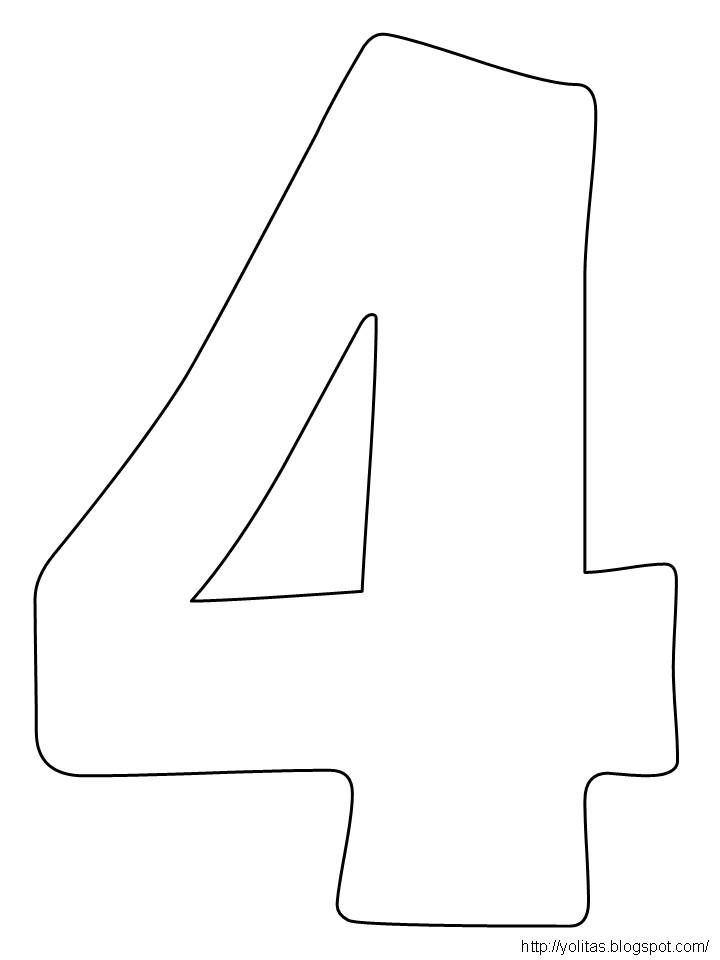 Такой трафарет быстро износится, но если вам будет достаточно использовать его 2-3 раза, то почему нет?
Такой трафарет быстро износится, но если вам будет достаточно использовать его 2-3 раза, то почему нет?